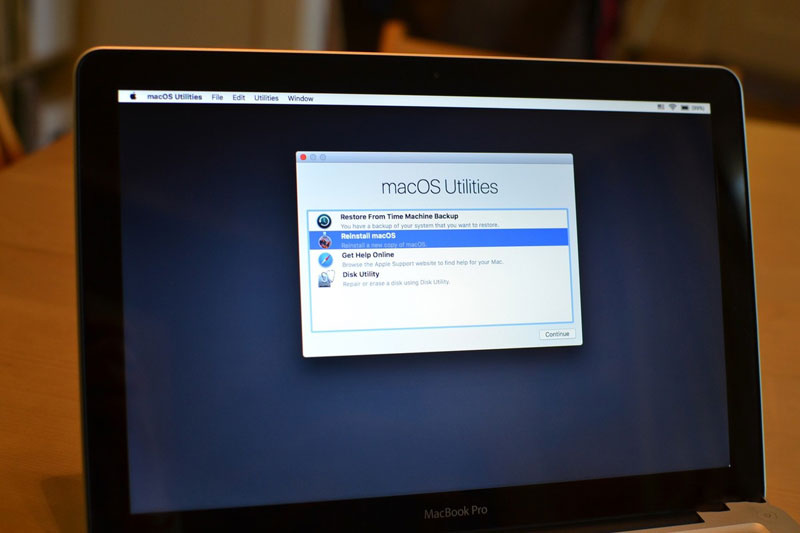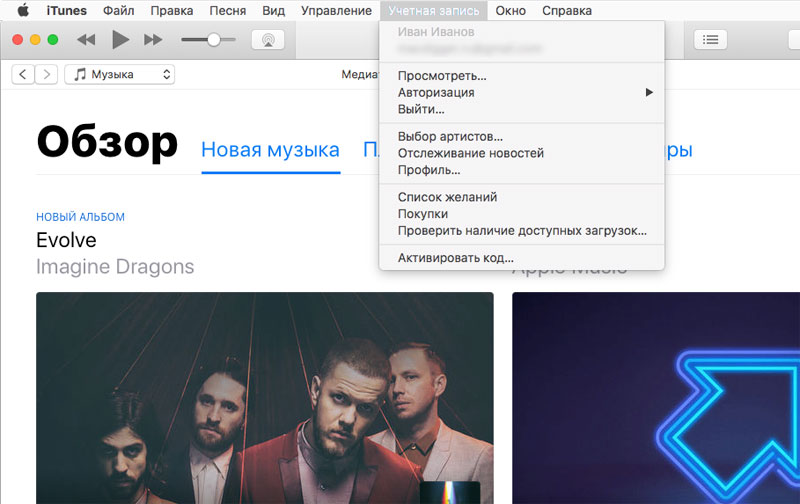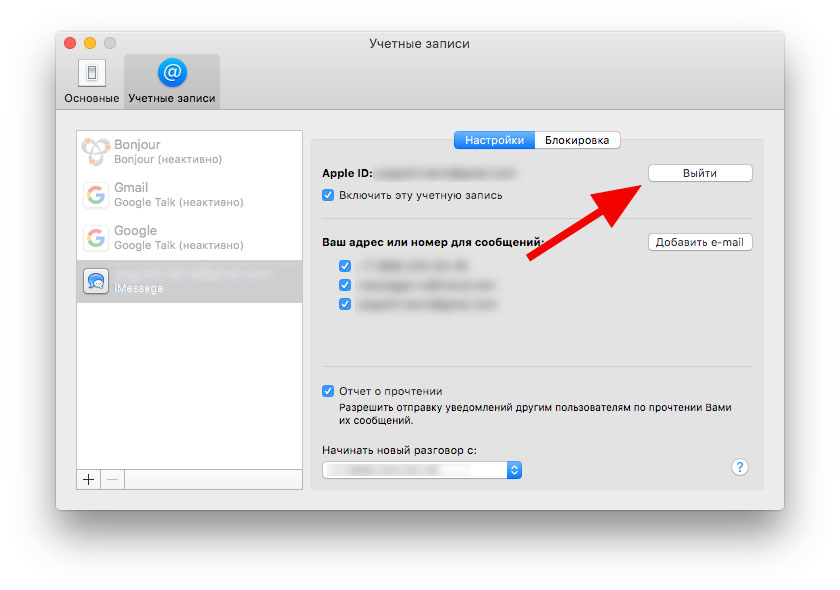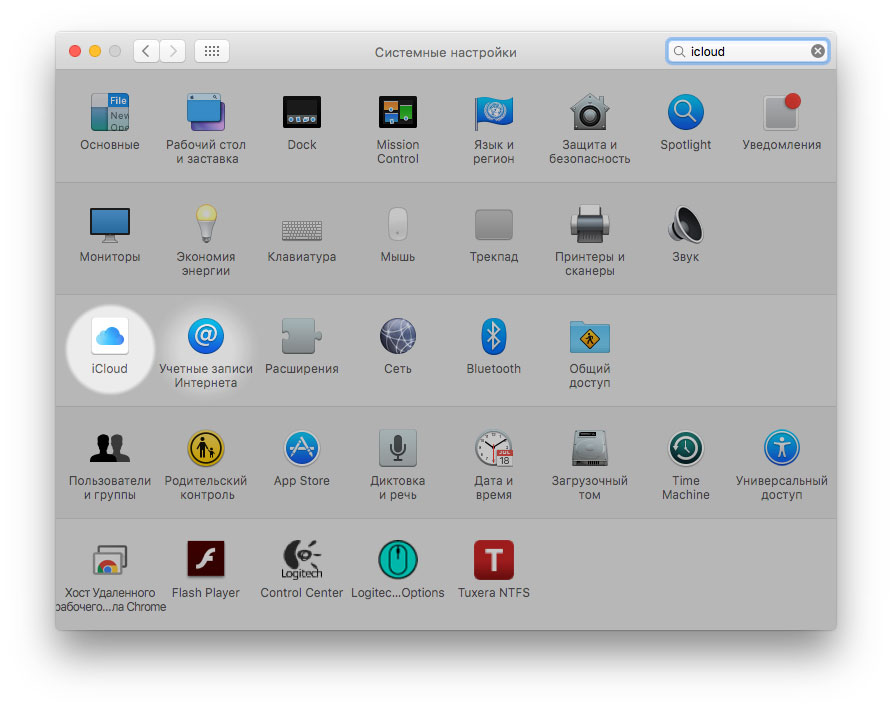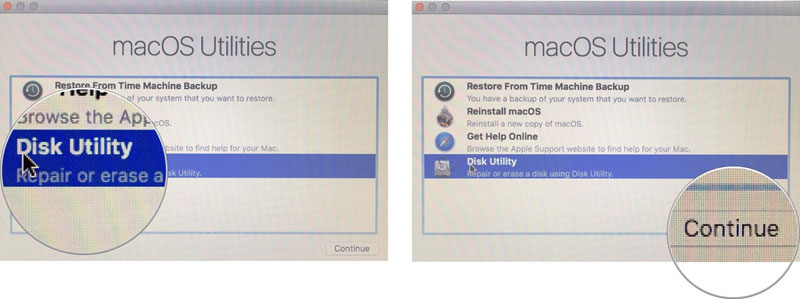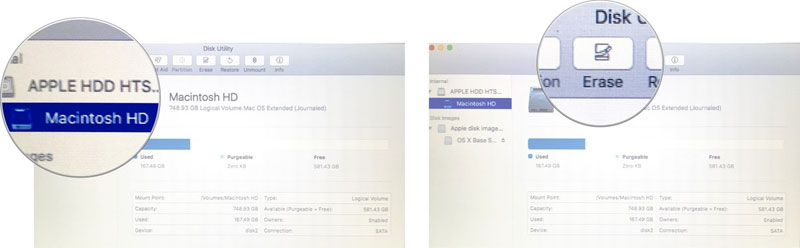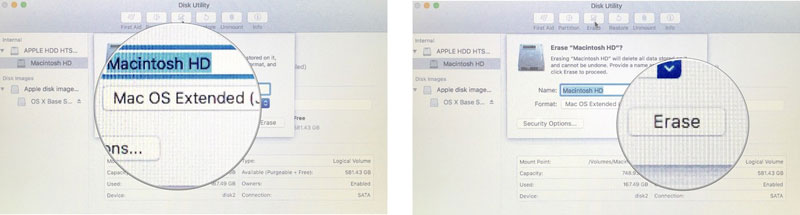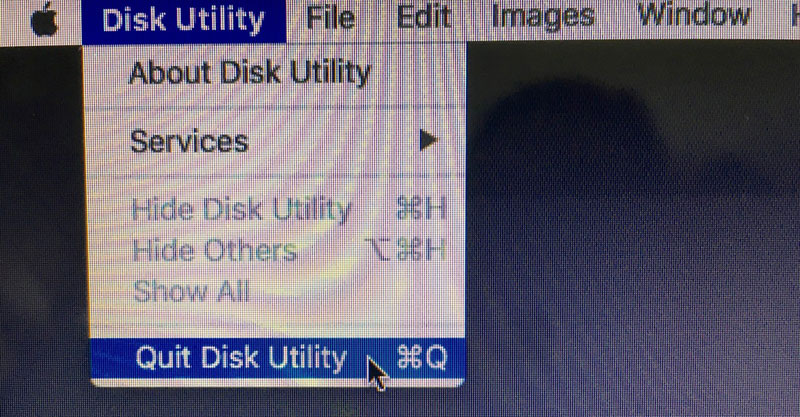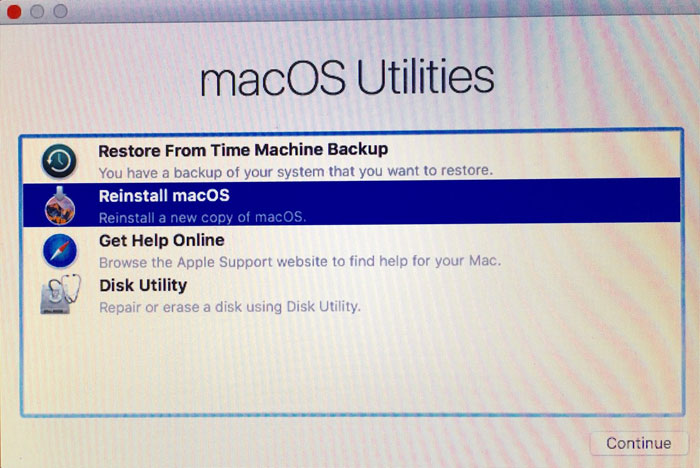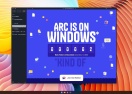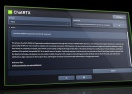Как правильно подготовить Mac к продаже
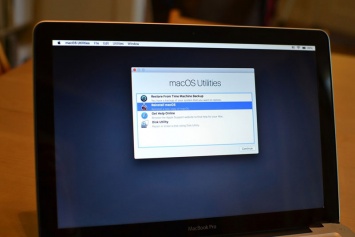
На WWDC 2017 Apple представила новые модели компьютеров iMac и MacBook, и снова настало время, когда следует определиться, будете ли вы продавать свой старый Mac и покупать новый. Если все же решили продать компьютер, не забудьте правильно его подготовить.
1. Сделайте резервную копию
Если у вас уже есть новый Mac, можно легко перенести все данные со старого при помощи Time Machine. Если же вы планируете покупку другого Mac только после продажи, убедитесь, что выполнили резервную копию всех личных данных.
2. Выйдите из всех аккаунтов
Чтобы у покупателя не возникло трудностей с использованием софта на вашем Mac, выйдите из своего аккаунта во всех сервисах Apple.
Как выйти из аккаунта iTunes
- Откройте iTunes.
- Нажмите на «Учетная запись» в верхней панели.
- Кликните «Выйти».
Как выйти из iMessage
- Откройте приложение «Сообщения».
- В верхней панели «Сообщения».
- Далее нажмите «Настройки», а затем «Учетные записи».
- Выберите аккаунт iMessage.
- Нажмите кнопку «Выйти».
Как выйти из iCloud
- Нажмите на логотип Apple в левом верхнем углу на Mac.
- Откройте «Системные настройки».
- Выберите пункт «iCloud».
- Отключите функцию «Найти Mac».
- Введите пароль.
- Нажмите «Выйти» и подтвердите удаление данных с Mac.
3. Отформатируйте жесткий диск
Убедитесь, что все важные данные синхронизированы, после чего можно отформатировать жесткий диск, чтобы удалить с него всю информацию.
- Включите или перезагрузите Mac.
- Сразу после старта компьютера нажмите и удерживайте Command+R до появления логотипа Apple.
- Выберите пункт «Дисковая утилита».
- Нажмите «Продолжить».
- Выберите жесткий диск, на котором установлена система (скорее всего, он будет называться «Macintosh HD»).
- Нажмите «Стереть».
- Выберите «Mac OS Extended (Journaled).
- Снова нажмите «Стереть».
- Выйдите из Дисковой утилиты командой Command+Q.
4. Переустановите macOS
После форматирования диска не выключайте Mac, а сразу выполните «чистую» установку macOS. Если вы все же выключили компьютер, снова запустите его, зажав Command+R.
Стоит иметь в виду, что для переустановки операционной системы необходимо подключение к интернету.
- В окне «Утилиты» выберите «Переустановить macOS» и следуйте инструкциям на экране.
- После завершения установки нажмите Command+Q для выхода.